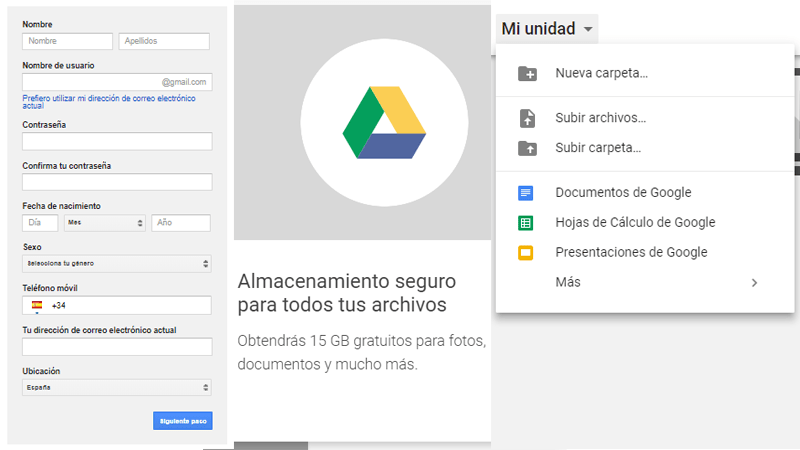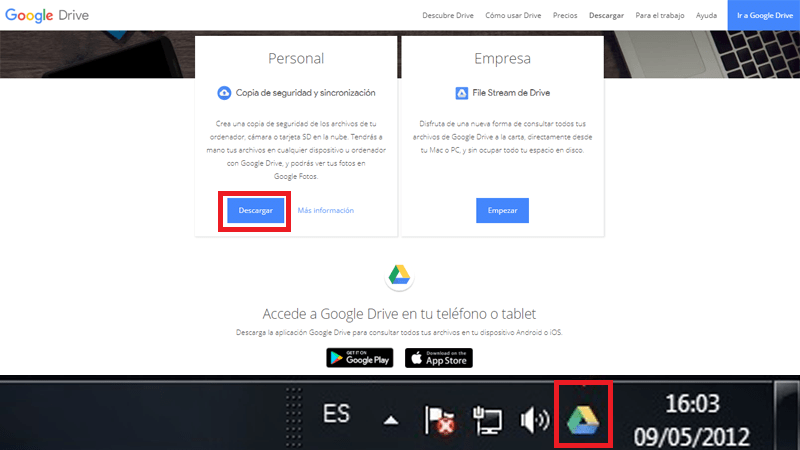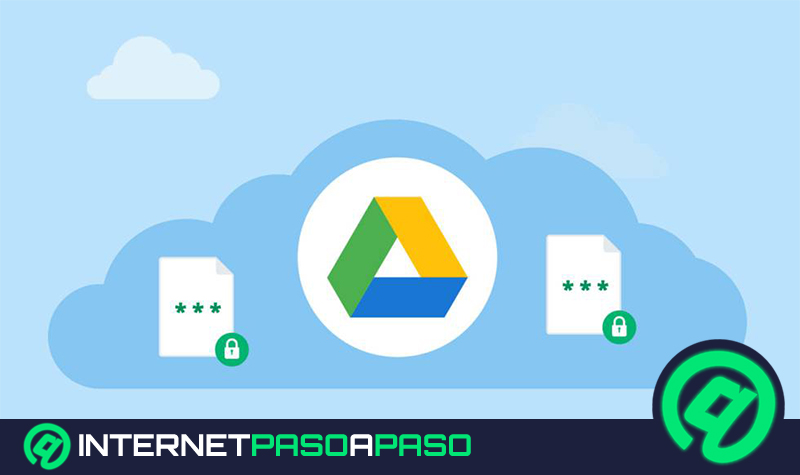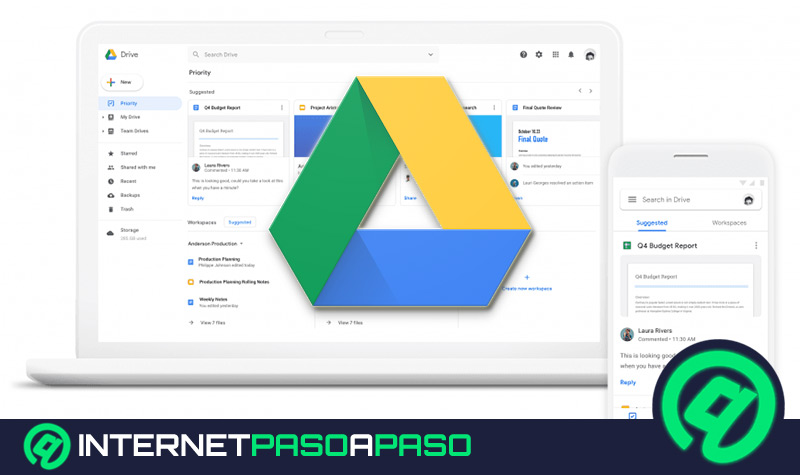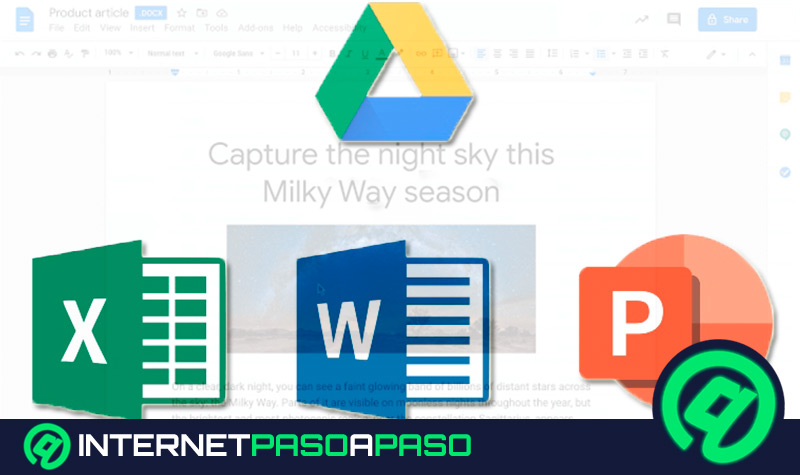En los tiempos que corren, contar con un servicio de copias de seguridad que nos permita conservar los datos que nos sean de especial interés es vital. Tendemos a usar infinidad de dispositivos diferentes, como también a necesitar una serie de archivos o ficheros que solo pueden ser accesibles desde tantos aparatos si estos se almacenan en la "nube" de internet.
Para satisfacer esta demanda creciente, Google ha dado forma al servicio Google Drive, una herramienta perfecta para subir tanto documentos como imágenes, vídeos o sonido a la nube (internet) para, posteriormente, descargarlos cuando queramos. Su utilidad es casi tan grande como lo son todas las funciones que ofrece, además de este almacenamiento de 15 GB que brinda a todos sus usuarios.
Por eso mismo, y porque muchos desconocen cómo proceder con él, vamos a explicar como crear una cuenta en Google Drive paso a paso y, además, como subir ficheros y descargarlos a través del software que ofrece la compañía del navegador web más famoso, Google. Ambos métodos son treméndamente sencillos, fáciles e intuitivos. Con solo echar un vistazo a esta guía, aprenderás rápidamente a usar este sistema con total normalidad y descubrirás lo cómodo que es tener siempre una copia de tus documentos más importantes y recurrentes siempre a mano estés donde estés.
¿Como abrir una nueva cuenta en Google drive?
1 - Entra en la web de registro
Lo primero que tienes que hacer es entrar en la web habilitada para registrar una nueva cuenta en Google Drive. Un paso de salida muy sencillo, ya que solo tienes que abrir el navegador que más te guste utilizar, ir a la barra de direcciones en la parte superior de la ventana e introducir la siguiente URL.
2 - Rellena el formulario de creación de cuenta
Una vez dentro de la web de registro, en la parte derecha encontrarás un pequeño formulario con una serie de datos esenciales a introducir. En primer lugar, rellena los campos de nombre y apellidos y tu nombre de usuario. Ten en cuenta que este se vinculará a un correo electrónico de Gmail, por lo que si usas uno que tuvieras previamente, no necesitarás seguir estos pasos ya que tendrás todos los servicios de Drive a tu disposición.
Si no es así, lo siguiente es introducir tu contraseña, confirmarla (recuerda, personal e intransferible), tu fecha de nacimiento, tu sexo, tu número de teléfono y tu correo actual. Estos dos últimos son sumamente importantes, ya que se usan para terminar de validar la cuenta y, además, vincular también tu móvil para poder usar Google Drive, como también realizar un inicio de sesión más seguro.
En resumen los datos a facilitar para abrir la cuenta son:
- Nombre y apellidos
- Dirección de email
- Contraseña y su confirmación
- Fecha de nacimiento
- Sexo
- Teléfono de contacto
- Un correo de recuperación
- Tu ubicación actual
3 - Acepta las condiciones de Google
Tras realizar el paso anterior, aparecerá una ventana emergente con la información sobre privacidad y condiciones de Google. Pulsa en el botón “Acepto” para proseguir o, de lo contrario, no podrás crear tu cuenta de Google Drive.
4 - Concluye el procedimiento de creación
Ya has terminado el proceso de creación de cuenta en Google Drive. Una vez aceptadas las condiciones de uso que propone la compañía, solo tienes que avanzar para poder comenzar a disfrutar de todas las bondades que tienen estos servicios en la nube. Recuerda que puedes hacerlo tanto desde tu PC como desde tu smartphone Android o iOS.
¿Cómo puedo configurar mi cuenta en Google Drive?
El gran motivo por el que elegir Google Drive como herramienta de soporte es por su capacidad para almacenar datos en la nube. No importa que tengas un iPhone, un teléfono móvil o celular con Android o que estés usando un PC o la computadora. En cualquiera de estos casos podrás tanto subir archivos a internet para almacenarlos como descargarlos para tenerlos en el equipo que desees.
A continuación, explicamos cómo configurar Google Drive tanto para subir archivos como para bajarlos de la nube. Recordamos, además, que es posible trabajar tanto con documentos como imágenes, vídeo o audio indiferentemente. Dado que existe la posibilidad de trabajar tanto con un software que se instala como a través de la web, vamos a explicar los pasos a seguir en cada situación:
Pasos a seguir para subir archivos a la nube de Google Drive
Comenzaremos explicando cómo proceder usando la aplicación que brinda Google para instalar en PC:
- Entra en la web https://www.google.com/drive/download y elige la opción que más se ajuste a lo que necesites: “Personal” o “Empresa”. Pulsa en el botón de descarga de la que te corresponda y la aplicación se descargará en tu ordenador para que solo tengas que instalarla haciendo doble clic en ella.
- Tras haber realizado la instalación anterior, verás que en tu disco duro aparece una carpeta con el nombre “Google Drive”, además de un pequeño icono en la parte inferior derecha de la barra de tareas. Ambos son de gran utilidad para realizar la subida de ficheros a la nube, como explicaremos ahora.
- Llega la parte más fácil de todo el proceso. Coge el archivo, los archivos o incluso las carpetas que quieras almacenar en la nube y arrástralos con el ratón a la carpeta de Google Drive. También tienes la opción de hacerles clic con el botón derecho y elegir la opción “Copiar” para luego acceder a la carpeta de Drive, dar clic de nuevo con el botón derecho y pulsar en “Pegar”. Automáticamente estos archivos se volcarán en tu cuenta de Drive.
El icono de abajo a la derecha con el logo de la herramienta te servirá para ver cómo va el proceso de subida y cuánto tiempo le queda para terminar. Mientras tanto, puedes usar tu equipo con normalidad.
Ahora, explicaremos cómo subir archivos a Google Drive a través del navegador web:
- Abre tu navegador, introduce la URL: https://drive.google.com en la barra de direcciones y entrarás en la web de Google Drive. Aquí es donde tendrás que interactuar con la interfaz que hay a tu disposición para almacenar ficheros en internet sin usar software.
- En la parte derecha verás un menú con la opción “Mi Unidad” resaltada, esto indica que te encuentras en la parte que Google Drive ha destinado a tus contenidos. Ahora, haciendo clic con el botón derecho puedes elegir la opción “Nueva carpeta…” para crear una nueva donde almacenar lo que te apetezca, como también elegir una existente. Puedes asignarle un nombre descriptivo de los documentos que vas a subir.
- El último paso es el más fácil de todos. Solo tienes que coger los archivos que quieres y arrastrarlos a la ventana del navegador con la carpeta de Google Drive, para ello pulsa el botón izquierdo de tu ratón, y sin soltarlo "rodea" todos los archivos que quieras seleccionar, una vez estén seleccionados, pulsa con el mismo botón encima de ellos, y sin volver a soltar el botón del ratón, arrastra los archivos donde quieras almacenarlos.
Otra vía es hacer clic con el botón derecho en la ventana con Drive abierto y pulsar en la opción “Subir archivos...” o “Subir carpeta...”. Elijas la que elijas, se abrirá una ventana para que escojas aquello que quieras almacenar en la nube.
¿Como descargar archivos desde Google Drive?
Una vez subidos los ficheros, toca aprender a descargarlos desde internet. De nuevo, se abren dos caminos en función del uso del software o del navegador web. De nuevo, el procedimiento cambia notablemente en función de que tengas instalado o no el software de Google Drive.
En primer lugar, comenzaremos explicando el proceso con la aplicación:
- Antes de nada, accede a la carpeta “Google Drive” que se creó al momento de instalarla. La distinguirás del resto porque cuenta con el icono verde, azul y amarillo que la caracteriza y la diferencia de todas las demás.
- Una vez en ella, busca el archivo o los archivos que quieras descargar, selecciónalos, pulsa con el botón derecho y elige la opción “Copiar”. Después de eso, ve a tu disco duro o la memoria donde quieras guardarlos, a la carpeta donde los quieras tener, pulsa de nuevo con el botón derecho del ratón y haz clic en “Pegar”. Ya los tienes.
La otra opción es a través del navegador web. Sigue siendo muy sencilla y, sobre todo, intuitiva:
- Entra en la URL https://drive.google.com para acceder directamente a tu cuenta de Google Drive y a tus carpetas almacenadas en la nube.
- Una vez ahí, escoge aquello que quieras descargar (recuerda que puedes hacer una selección múltiple manteniendo pulsada la tecla Ctrl o Mayús mientras pinchas en los diferentes archivos), haz clic con el botón derecho y selecciona la opción “Descargar”.
Otra alternativa es mantener el botón izquierdo del ratón pulsado y arrastrarlos directamente a la carpeta de tu ordenador donde quieras tenerlos. Google Drive se encargará de realizar la descarga automáticamente.